Přestože nejlepšího filmového vzhledu je dosaženo použitím profesionální 35mm filmové kamery nebo jakékoli jiné filmové kamery, filmaři mohou použít různé efekty, které budou simulovat vzhled a dojem ze záznamu natočeného některými z nejlepších fotoaparátů, které kdy byly vytvořeny.
V tomto tutoriálu vás provedeme některými triky, které můžete ve svém projektu použít, abyste ve videích, na kterých pracujete, získali více filmový vzhled.
Jak dát svým videím filmový vzhled
Wondershare Filmora:Nejlepší tvůrce filmů pro vytváření filmových videí
Pro své projekty doporučujeme používat Wondershare Filmora, protože pomocí tohoto softwaru pro úpravu videa je snadné vytvořit videa, jako by byla vytvořena v hollywoodském studiu. Kromě toho funkce jako 3D LUTS, Tilt-Shift nebo zpomalené efekty vám pomohou vytvářet videa, která připomínají filmy vytvořené pro velké obrazovky.
Jak získat filmový vzhled s Filmora
Existuje několik způsobů, jak vytvořit filmový vzhled pomocí Filmora. Následující části jsou příklady, ale s Filmora můžete vytvářet kreativnější videa.
1. Kino 21:9 Překryv
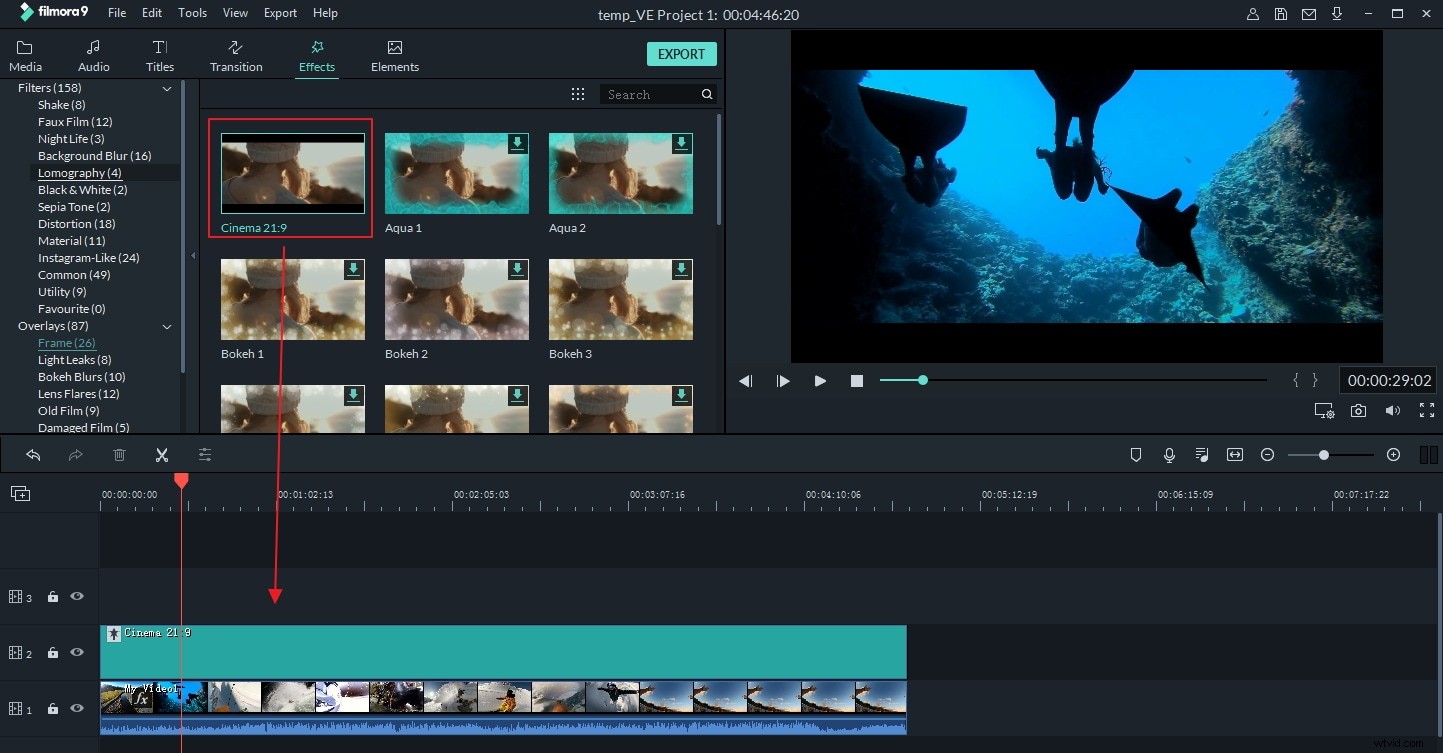
Obnovení poměru stran filmů natočených v CinemaScope pomocí překrytí Cinema 21:9 vám nepochybně pomůže dát vašim videím filmový vzhled. Toto překrytí jednoduše přidá dva černé pruhy v horní a spodní části rámečku a můžete jej použít kliknutím na ikonu Překrytí a výběrem kategorie Rámeček. Kliknutím na překryvný film Cinema 21:9 zobrazíte jeho náhled nebo jej přetažením na stopu nad video stopou použijete. Ujistěte se, že jste upravili dobu trvání překrytí Cinema 21:9 tak, aby odpovídala délce vašeho videoklipu.
2. Přidat titulky
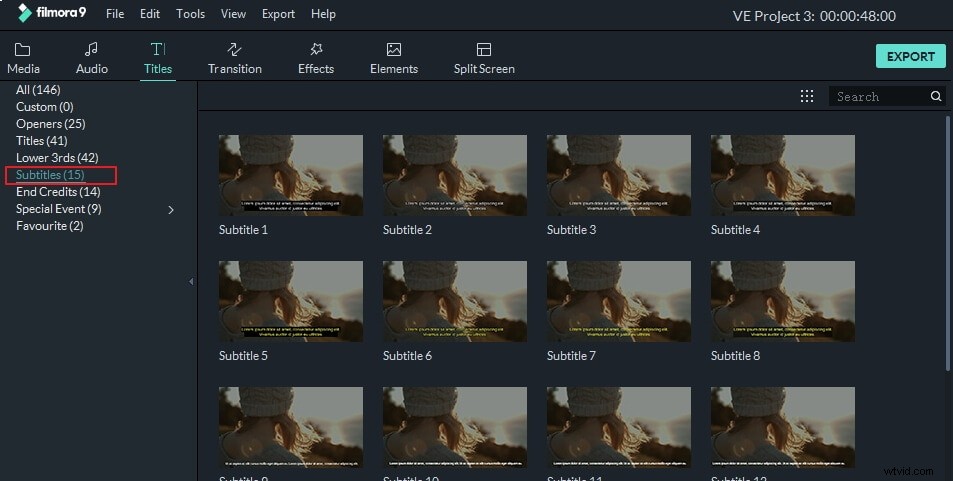
Konverzace ve videích není vždy snadné sledovat a dokonalým řešením tohoto problému je přidání titulků. Kromě toho, že vaše video bude vypadat více filmově, mohou titulky vaše videa zpřístupnit lidem, kteří nemluví původním jazykem filmu. Chcete-li svému videu dodat filmovější vzhled, klikněte na kartu Titulky a poté vyberte jeden z desítek různých stylů titulků v kategorii Titulky.
3. 3D Luts
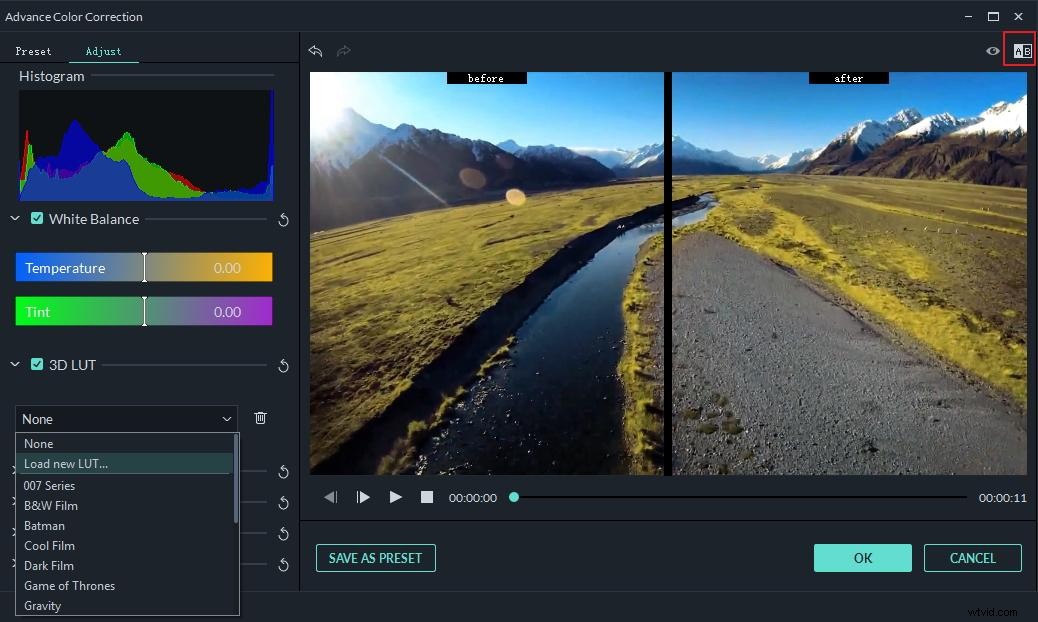
Pokud chcete replikovat vizuální styl určitého filmu, funkce 3D LUT od Filmory vám bude mít co nabídnout. Předvolby jako Star Wars, Gravity nebo Batman vám pomohou přidat do vašich videoklipů filmový vzhled těchto kultovních filmů. Vyberte videoklip na časové ose a klikněte na možnost Pokročilé ladění barev, ikonu, která vypadá jako paleta. Jakmile se na obrazovce objeví nové okno, budete si moci vybrat předvolbu z nabídky 3D LUT nebo si dokonce vytvořit vlastní. Klepnutím na tlačítko OK aplikujte efekt na svůj videoklip.
4. Použít efekty zpomaleného pohybu
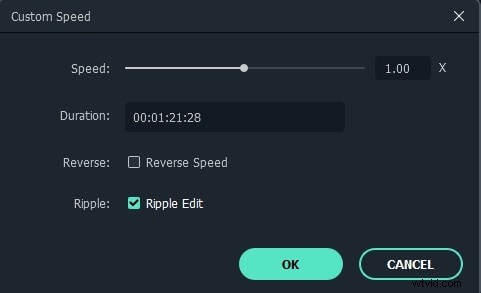
Pokud jste někdy sledovali akční film, pravděpodobně jste viděli svůj slušný podíl zpomalených efektů. Zpomalený pohyb je jednoduchý efekt, který vám může pomoci dosáhnout ve videu filmovějšího vzhledu. Klikněte pravým tlačítkem na videoklip a vyberte Rychlost a trvání možnost otevřít okno Vlastní rychlost a poté jednoduše snížit hodnotu rychlosti. Do pole můžete buď zadat novou hodnotu, nebo pomocí posuvníku upravit rychlost přehrávání videa.
5. Použijte efekty Tilt-Shift
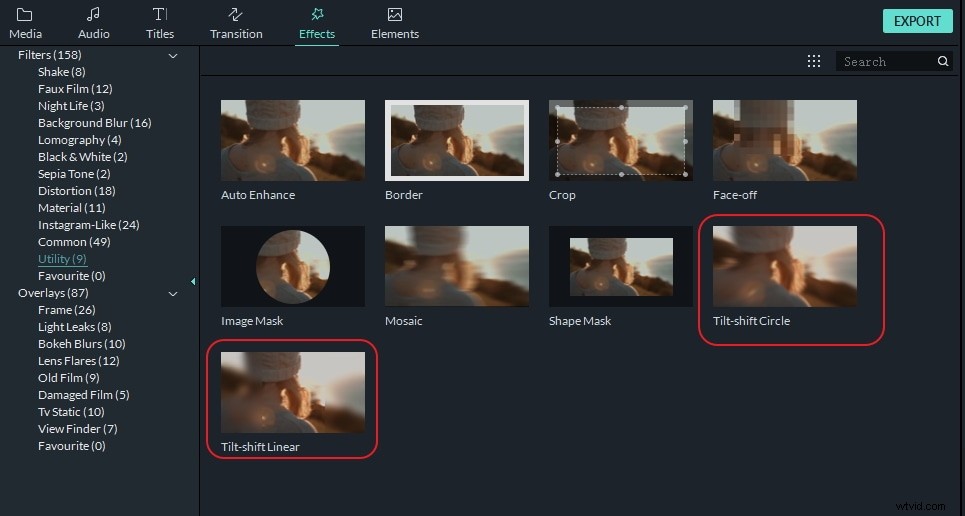
Efekt Tilt-Shift umožňuje umístit ohnisko videa kamkoli chcete, a v důsledku toho budou oblasti záběru mimo zaostřovací pole rozmazané, čímž se obnoví vizuální styl filmů natočených profesionálními objektivy pro kina. Chcete-li použít efekt Tilt-Shift, stačí přejít na Efekty a vyberte Nástroje možnost pod Filtry . Uvidíte dva lineární efekty tilt-shift kruh a tilt-shift. Vyberte jeden efekt posunu naklonění a přetáhněte jej na stopu nad stopou videozáznamu. Poté přetažením okraje upravte dobu trvání tak, aby v případě potřeby pokryla celé video. Dvakrát klikněte na efekt Tilt Shift na časové ose a vstoupíte do panelu Tilt Shift Effects Adjustment, poté můžete upravit polohu efektu na obrazovce náhledu nebo posunutím posuvníku na panelu upravit velikost, intenzitu a polohu naklonění. efekt posunu.
6. Přidejte zvukové efekty a hudbu
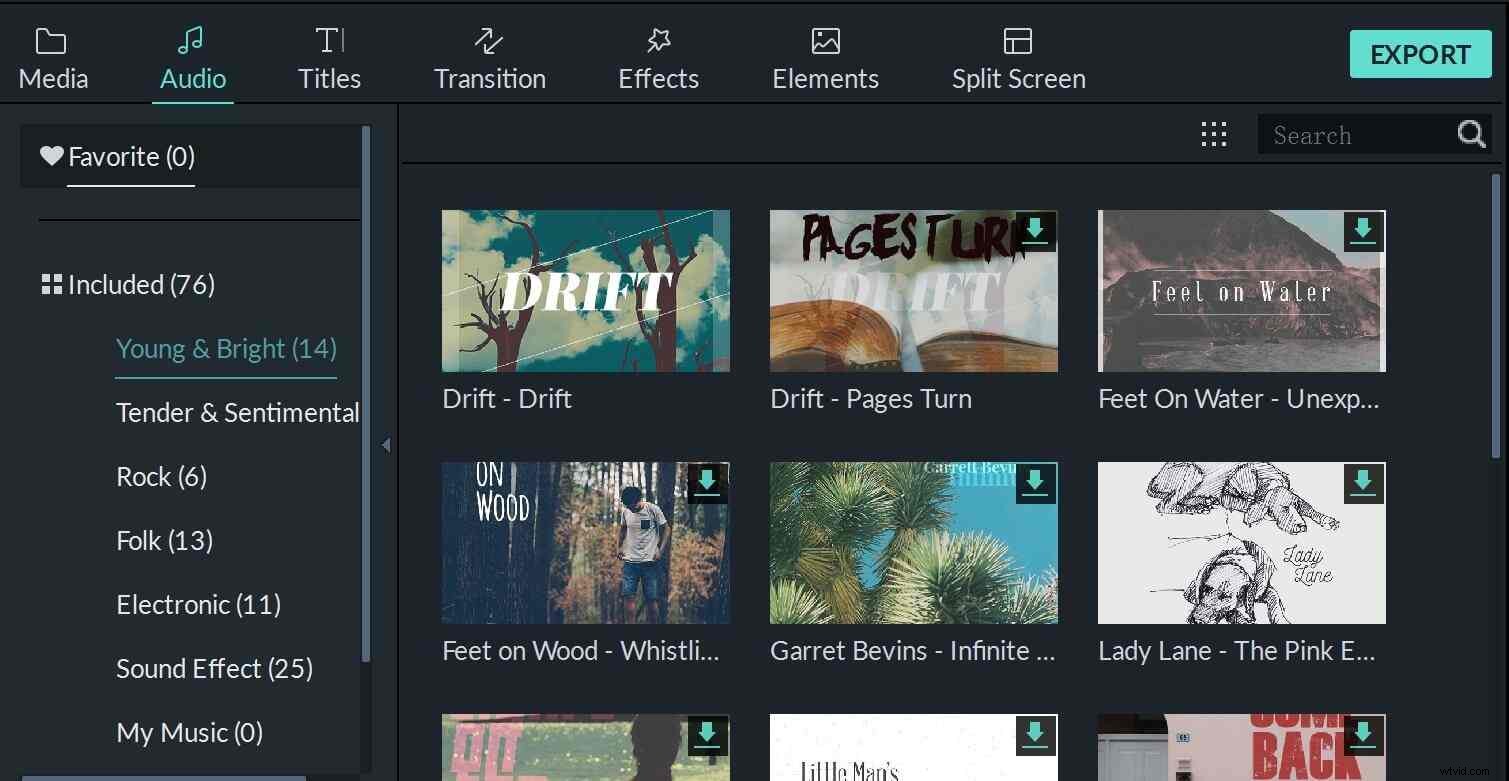
Nic nevytvoří lepší filmovou atmosféru než dobrý soundtrack. Speciální zvukové efekty nebo hudba mohou nastavit náladu celého vašeho videoklipu. Filmora nabízí obrovskou hudební knihovnu a vše, co musíte udělat, abyste přidali hudbu ke svým videím, je kliknout na kartu Zvuk a vybrat stopu, kterou chcete použít. Je to jednoduchý, ale obohacující proces, který jistě dodá vašim videím více filmový vzhled a dojem.
Sledování videa:Dejte svým videím filmový vzhled
Filmora je specializovaný software pro úpravu videa pro všechny tvůrce. Poskytuje různé filtry, překryvy, přechody a vlastní názvy a další pro vytváření videa bez omezení. Stáhněte si a vyzkoušejte Filmoru ještě dnes a objevte kreativnější vy.
